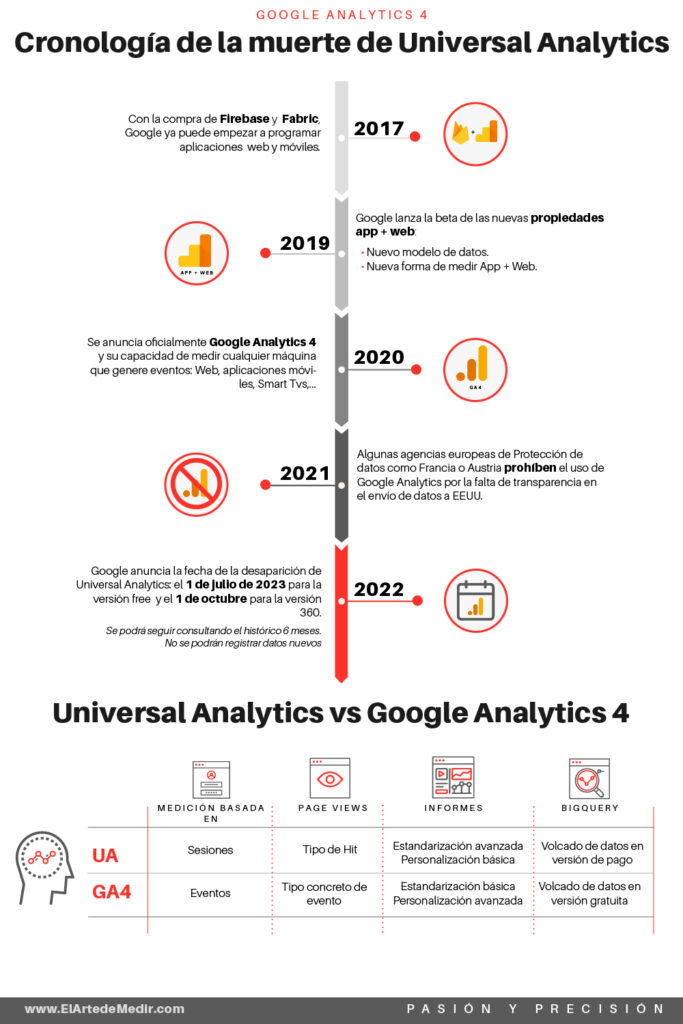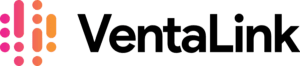Google Analytics 4 es la 4ta. actualización que se le hace a la plataforma de Analytics.
Funciona como herramienta de analítica web de una determinada página.
Ofrece métricas tanto de la página web como de aplicaciones móviles y nos permite saber qué está ocurriendo. Y cómo se está comportando el tráfico dentro de cada una de estas.
Accede a funciones de medición centradas en los clientes: Cómo interactúan los clientes en tus sitios web y aplicaciones. Consultar estadísticas inteligentes: Consultar estadísticas para anticiparse a los comportamientos de los clientes.
Usar datos para mejorar resultados: Optimizando el rendimiento de la estrategia de marketing de la empresa con herramientas publicitarias.
Analizar datos y colaborar con usuarios en la interfaz de Google Analytics.
Cuenta de demostración Google Analytics 4
Con ayuda del mismo google se explica el cómo acceder a la cuenta de demostración, Da clic en este enlace.
Explica a detalle el cómo se activa la cuenta de demostración.
Haciendo uso de Universal Analytics como de Google Analytics 4
Crear nueva cuenta Google Analytics 4
Ingresar a la URL google.com/analytics
Clic en empezar hoy mismo, en donde pedirá datos como: configuración de la cuenta, nombre de la cuenta y autorizar casillas de opciones para compartir datos.
Configuración de la propiedad y datos de la propiedad.
- Asignar nombre a la cuenta
- Asignar nombre a la propiedad
- Seleccionar país, zona horaria y la moneda.
Paso siguiente datos de la empresa.
Se llenan los campos con los datos reales que se solicitan y listo.
Migrando desde la versión 3 (Universal Analytics)
La versión de Google Analytics que se ha usado mayoritariamente es la número “3”. Esta versión es popularmente conocida como “Universal Analytics (UA)”.
Google ha indicado que la versión Universal analytics dejará de funcionar el 1 de julio de 2023.
Actualizar a Google Analytics 4
Con esta nueva actualización se incluyen cambios en las métricas. Te recomendamos que no desactives la configuración de la versión Universal Analytics hasta que te adaptes a los cambios del nuevo modelo.
La manera de actualizar a la versión más reciente
- Actualización automática si se cuenta con una propiedad web + app.
- Por medio del botón “Upgrade to GA4”.
En la parte inferior izquierda iremos a configuración, después a asistente de configuración GA4, esto nos permitirá actualizar a Google Analytics 4.
El mismo sistema permite migrar a Google Analytics 4 permitiendo conservar la anterior versión. Esto con el fin de adaptar el usuario a la nueva interfaz de la actualización.
Se debe crear un flujo de datos para las plataformas que se quiera medir y habilitarla para que recopile la información ya sea en la página web o la app.
Principales cambios
Con el cambio de interfaz es prácticamente el modelo de medición. Universal Analytics se basaba en visualizar páginas, ahora con Google Analytics 4 se basa en eventos para la medición de los datos.
Las nuevas funcionalidades permitirán a las empresas comprender las preferencias y comportamientos de los clientes y crear mejores experiencias para ellos.
La integración de búsqueda mejorada, el nuevo modelo de atribución basado en datos inteligentes, la mejora del rendimiento en todos los canales de marketing y la integración de Google Search Consol.
Los principales cambios notables entre ambas interfaces son los siguientes.
Medición por eventos
Todo se mide en “eventos”. Estos eventos son acciones o interacciones que se tienen con el sitio web o la aplicación.
Gracias a la actualización a GA4. Hay menos restricciones en comparación con la versión anterior.
Los eventos en la versión GA4 están clasificados de la siguiente forma.
Eventos automáticos: Son interacciones básicas en la web o la aplicación, pueden ser la visita a la página o aplicación, la cantidad de clics a un dominio externo.
Son eventos que se registran automáticamente por google. Si es necesario contacto con el código de GA dentro del sitio web para que pueda hacer el análisis.
Medición mejorada: Para este evento se necesita activar la función. Ya que son datos que no se pueden registrar automáticamente.
Se puede habilitar desde las opciones del flujo de datos.
Es la medición de eventos como descarga de archivos, visualizaciones de videos y los puntos de eventos automáticos.
Eventos recomendados: Estos eventos tampoco se registran automáticamente es por ello que hay que implementarlos.
El mismo Google recomienda usarlos, lo que nos permite acceder a funciones de informes como:
Inicios de sesión, visualización de videos, compra finalizada, etc. Son eventos adicionales que ofrece GA4.
Eventos personalizados: Se configuran manualmente y mide acciones que los eventos anteriores no pueden medir. Por ejemplo Medición de formularios.
Medición de app y web unificadas
Una diferencia notoria con la versión GA4 a Universal Analytics. Es que la medición de app y web ahora estarán unificadas y se podrán manipular y visualizar en conjunto en una misma interfaz.
La propiedad webapp estará en conjunto y se visualizará de manera sencilla para su fácil lectura.
Los “objetivos”, ahora son “conversiones”
Con la versión “Universal Analytics” se usaba el término de objetivo, con esta actualización GA4 los objetivos pasan a ser conversiones.
En lugar de medirse en duración, destino o evento, pasan a medirse como eventos.
Código de Seguimiento
Código de seguimiento para la configuración de GA4.
Etiqueta gtag.js (código fuente)
Para la creación de la etiqueta gtag.js puedes incluirla en todas las páginas, sustituyendo “G-XXXXXXXXXX” Por ID que se encuentra en tu propiedad.
Para conectar la nueva etiqueta de tu propiedad GA4 es de la siguiente forma: 1. En Tracking Info en la versión Universal Analytics – Tracking code.
2. Elige Connected Site Tags, con el código de seguimiento debajo del bloque.
3. Inserta el ID de tu propiedad de Analytics 4. Añade un nombre para que puedas diferenciar y ver cómo funciona.
Google Tag Manager
Es un sistema de administración de etiquetas.
Sirve como herramienta para dar seguimiento a diferentes etiquetas en el sitio.
Se adapta a otras herramientas, como las plantillas de los miembros de la comunidad o las plantillas personalizadas.
Tag manager se puede implementar tanto con google analytics como google ads.
Plugin en WordPress
En caso de contar con la página web en WordPress, se puede añadir GA4 a la página a través de un plugin de GA4.
Pasos para la instalación
Crear cuenta de google analytic 4
En caso de no contar con una cuenta de google analytics. En pasos anteriores se explicó cómo crear una cuenta de google analytics, seguir los mismos pasos.
Instalar el plugin de GA4 en WordPress.
Plugin a descargar: MonsterInsights – Google Analytics Dashboard for WordPress.
Sincronizar con cuenta de GA4
Presionando el botón Azul que dice “Connect MonsteInsights” abrirá una pestaña para acceder a la cuenta de google.
Aceptaremos y se conectará automáticamente.
Seleccionaremos la propiedad con la que se quiera conectar y daremos en “Complete Connection”
Una vez aceptemos sin modificar los campos que nos arroja.
Si se ha conectado de manera exitosa aparecerá esta última imagen donde dirá que ha sido satisfactoriamente conectado.
Comprobar que se ha instalado GA4 correctamente.
La manera en que se puede comprobar si se ha conectado de manera satisfactoria, es con prueba personal.
Visitar la tienda o la página web e ir a verificar en GA4 si se ha registrado la visita.
En la pestaña de informes > En tiempo real.
Aquí arrojará datos de la visita en la página web, en tiempo real.
Trabajando con Google Analytics 4
La nueva interfaz de Google 4 permitirá la simplificación de la información y los datos arrojados por la plataforma.
Se cuenta con un tiempo estimado de un año para que deje de funcionar la versión GA3, solo es cuestión de probar los nuevos cambios de ofrece GA4.
Estructura de cuenta en Google Analytics 4
Con la nueva actualización de GA4 las vistas que antes estaban en google Universal Analytics, ya no se encuentran disponibles.
La nueva estructura de GA4 es la siguiente:
- Cuentas
- Propiedades
- Flujo de datos.
Se ha reestructurado la interfaz en donde solo se podrá manipular la información mediante una nueva modalidad llamado “flujo de datos”
¿Qué es un flujo de datos en Google Analytics 4?
Son todos los datos que se pueden registrar dentro de una misma propiedad. Gracias a que google analytics 4 ga4 permite medir todos estos datos en un mismo sitio ya sean de página web como de aplicación.
Gracias a esto podremos tener la información más controlada en un mismo sitio.
Vas a poder obtener el total de datos de los eventos todos los flujos al mismo tiempo. También da la posibilidad de poder filtrar los datos como se quiera.
Informes
El apartado de informes está dividido de la siguiente manera, cada uno de los puntos contiene información relevante.
Resumen en tiempo real
Arroja datos reales de los usuarios que están dentro de la web o app en tiempo real cuidando la privacidad.
Con ayuda de marketing digital podemos mover tráfico a la web o app.
El total de los usuarios así como en el dispositivo que están utilizando, (computadora, celular o tablet)
Se puede manipular que arroje datos de usuarios ya conocidos o de nuevos usuarios.
Informes de Ciclo de vida
Informes que categorizan el comportamiento de los usuarios de la siguiente manera, cada una de ellas arroja datos relevantes.
Los informes que arroja son: Adquisición, Interacción, Monetización, Retención.
Informes de Adquisición
Arroja datos de forma automática de las fuentes que generan dicho tráfico en la web o app.
El informe de adquisición de usuarios ofrece gráficas con el detalle de los datos de usuarios nuevos por medio y su evolución en el tiempo
Resumen: Nos indica de dónde vienen los usuarios, así como el valor del tiempo de vida de cada cliente dentro de nuestros datos.
Adquisición de usuarios: Arroja gráficas con datos de usuarios nuevos y sus comportamientos dentro de la página teniendo privacidad en los datos.
Adquisición de tráfico: Arroja gráficas con datos de los usuarios con la duración de sesión, sus interacciones, conversiones, etc.
Informes de Interacción.
Arroja datos del tiempo de la interacción de los usuarios con la web, así como la cantidad de usuarios totales dentro de un determinado lapso de tiempo.
Esta sección incluye los siguientes puntos:
Resumen, Eventos, Conversiones, Páginas y pantallas.
En resumen los datos que arroja son el tiempo y el comportamiento del usuario dentro de nuestras páginas.
Informes de Monetización.
Arroja datos reales de los ingresos que se han generado por un determinado canal.
Incluye puntos como:
Resumen y Compras en comercio electrónico.
Los datos que arroja son los ingresos totales que ha recibido la tienda. Así como datos de los compradores, los productos más comprados, las visitas, etc. Cuidando la privacidad.
Informe de Retención.
Arroja datos de usuarios nuevos o poco frecuentes en las páginas vistas
Datos como la retención de nuevos usuarios y el tiempo a lo largo de vida dentro de nuestra página.
Informes de Usuario.
Estas secciones conservan aspecto con la información que aparece en Universal Analytics, centrada en mostrar tendencias y mostrar las interacciones, eventos, conversiones e ingresos.
Se encuentran informes y datos de los usuarios dentro de nuestras propiedades como:
Informes demográficos.
Ofrece información del resumen de datos demográficos.
Incluye datos o parámetros de los usuairos como: país, ciudad, sexo, intereses, edad, etc.
Los datos que arroja GA4, van acompañados de sus respectivas gráficas reales. Los datos tienen aprendizaje automático lo que nos arroja información para la mejor lectura de las gráficas.
Informes de tecnología.
Arroja datos e información detallada de la tecnología. Esto quiere decir que va a ser muy puntual en la información arrojada en los datos como:
Los dispositivos, sistemas operativos, navegadores que los usuarios utilizan para visitar nuestras páginas. De igual manera que los puntos anteriores incluye el número total de personas en tiempo real que visitan la página.
En informe de detalles arroja datos como los usuarios por país y tabla con información de los usuarios como sus interacciones, conversiones, sesiones, etc.
Centro de exploraciones
El centro de exploraciones en la versión de GA4 permite ver y analizar información valiosa.
Con la ayuda de la herramienta de análisis se podrá crear informes específicos acerca de segmentos o métricas de nuestras propiedades.
Los análisis que se creen son privados, esto quiere decir que si tu fuiste la persona que lo creo, solo tú podrás visualizarlos.
Galería de plantillas
Se encuentran las siguientes plantillas de análisis predeterminadas:
- Formato libre
- Exploración de embudos de conversión
- Exploración de rutas
- Superposición de segmentos
- Explorador de usuarios
- Explorador de cohortes
- Tiempo de vida de los usuarios
Cada una de ellas contiene información relevante ya sea del comportamiento de los usuarios como de los datos de clientes.
Se puede elegir la que gustes que más se adapte a lo que buscas.
Publicidad.
Publicidad es un nueva sección implementada en GA4, lo que permite visualizar información del proceso de compra de los clientes y las conversiones realizadas.
La interfaz arroja datos de estadística y gráficos con sus respectivos textos.
Las redes sociales pueden ayudar a mover tráfico al sitio web.
Ya sean informativos o descriptivos.
Así como en que canales es más recomendable utilizar para que haya más tráfico de usuarios.
Comparación de modelos.
La comparación de modelos muestra o arroja una tabla con datos de los diferentes canales que se han utilizado y sus resultados reales de cada una.
El uso que se le da a dicha tabla es el de comparar los datos de cada uno de los canales que arroja.
Así como comprar las conversiones realizadas y los ingresos adquiridos.
Modelos de atribución que se les puede dar uso son:
- Último clic.
- Primer clic.
- Lineal.
- Basado en la posición.
- Declive en el tiempo.
Rutas de conversión.
Las rutas de conversión son los caminos o destinos que han recorridos los usuarios en las páginas web o aplicaciones.
Los datos que arroja esta sección son:
- Las rutas que terminan en conversión.
- Número de conversiones por cada ruta.
- Tiempo transcurrido de inicio hasta la conversión.
- El valor de las conversiones.
- Los puntos de contacto en todo el proceso de la ruta.
Se arroja gráficas y tablas que contienen información relevante, por ejemplo.
Datos de conversión, agrupación de canales, ingresos de las compras realizadas y contactos realizados en el proceso de la ruta.
Conversiones
Las conversiones se activan automáticamente cuando hay alguna interacción en la web o la app.
Las conversiones se pueden guardar hasta 30 por cada propiedad que se cuente.
En las conversiones se pueden encontrar estos puntos:
- Eventos de conversión: Arroja una tabla de los eventos que son conversiones. Cada uno de los eventos contiene información.
- Configuración de red: Se configuran las redes de la aplicación.
¿Cómo registrar un evento como conversión?
- Inicia sesión y selecciona la propiedad a la que se le va a crear un evento.
- En la sección “Configurar”, abre el informe “Eventos”
- Clic en Crear evento.
- Después clic en “crear” o seleccionar un evento para usar como plantilla.
- Asigna nombre al evento personalizado.
- Elige parámetro para establecer las reglas que debe cumplir el evento.
- Seleccionar evento:
- Asigna nombre nuevo al evento.
- En la parte superior derecha, clic en “crear”
Audiencias
Son grupos de personas que tienen comportamientos como interacciones con posibilidad de realizar conversiones.
Automáticamente poniendo los valores a cada una de las audiencia se irán agregando las personas que concuerden con los valores asignados.
Así que poco a poco se irán generando las audiencias que hemos creado.
Construcción de audiencias.
En la parte superior derecha clic en nueva audiencia.
Haz clic en “Crear audiencia personalizada”, después Empezar desde cero.
Escribe el título y la descripción.
- Define las características de la audiencia:
- Pon una o varias condiciones para los usuarios en la audiencia.
- Se puede añadir secuencias para que se cumplan en el orden que está para que el usuario sea incluido.
- Agrega grupos de exclusión para que no se incluyan grupos de usuarios.
- En la parte de la derecha, clic en “+ crear”
- Clic en “Guardar” en la parte superior derecha para crear la nueva audiencia y quede guardada con la información.
Una vez creada la audiencia, el número de usuarios se modificara a la cantidad exacta de los usuarios que cumplen con dichas reglas de la audiencia.
El tiempo estimado para que la audiencia recolecta información de usuario va desde las 24 a 48 horas.